Ces instructions vous montrent comment installer et configurer l'agent Cloud Storage Backint pour SAP HANA (agent Backint).
Pour plus d'informations sur les options de configuration de l'agent Backint, consultez la page Présentation de l'agent Backint de Cloud Storage pour SAP HANA.
Prérequis
Avant de pouvoir installer l'agent Backint, vous devez d'abord installer SAP HANA. Pour installer SAP HANA sur Google Cloud, consultez le guide de déploiement de SAP HANA.
Pour en savoir plus sur l'installation de SAP HANA sur solution Bare Metal, consultez le guide de planification de SAP HANA sur solution Bare Metal.
Si la VM hôte n'a pas accès à Internet, vous devez configurer l'accès privé à Google pour que l'agent Backint puisse accéder aux API Google Cloud . Pour configurer l'accès privé à Google, consultez la section Configurer l'accès privé à Google.
Créer un bucket Cloud Storage destiné aux sauvegardes
Avant de pouvoir configurer l'agent Backint, vous devez créer un bucket Cloud Storage pour stocker les sauvegardes.
Pour créer un bucket Cloud Storage, utilisez la console Google Cloud .
Pour en savoir plus sur les options des buckets, consultez la page Stocker des sauvegardes dans des buckets Cloud Storage.
Ouvrez le navigateur Cloud Storage dans la console Google Cloud .
Cliquez sur CRÉER UN BUCKET.
Nommez votre bucket, puis cliquez sur Continuer.
Suivez les instructions pour sélectionner vos options de bucket.
Cliquez sur Créer.
Pour configurer les autorisations relatives au bucket, cliquez sur l'onglet "Autorisations". Par défaut, en tant que propriétaire, vous disposez d'un accès en lecture-écriture sur le bucket. Vous pouvez également autoriser d'autres comptes principaux à accéder à votre bucket.
Installer l'agent Backint sur l'hôte SAP HANA
L'agent Backint s'installe dans le même système de fichiers partagé que la base de données SAP HANA.
Dans un déploiement SAP HANA soumis à un scaling horizontal, vous devez installer l'agent Backint sur chaque nœud du système. Pour simplifier l'administration, vous pouvez stocker vos fichiers de configuration dans un emplacement partagé accessible à tous les nœuds de votre déploiement, tel que /hana/shared.
Connectez-vous à votre hôte SAP HANA par SSH. Si votre hôte est une VM Compute Engine, cliquez sur le bouton SSH de votre instance de VM sur la page Instances de VM ou utilisez votre méthode SSH préférée.
Connectez-vous en tant qu'administrateur du système SAP HANA.
sudo su - SID_LCadm
Téléchargez et installez l'agent Backint.
curl -O https://storage.googleapis.com/cloudsapdeploy/backint-gcs/install.sh chmod +x install.sh ./install.sh
Le script
install.sheffectue les actions suivantes :- Il installe l'agent Backint en tant que fichier JAR dans
/usr/sap/SID/SYS/global/hdb/opt/backint/backint-gcs. - Téléchargement d'une version compatible de l'environnement d'exécution Java
- Configure le script
backintqui appelle l'agent Backint. Ne modifiez pas le scriptbackint, sauf si l'assistance Cloud Customer Care vous le demande. - Une fois l'opération terminée, envoie un message qui vous invite à mettre à jour le fichier parameters.txt et à configurer l'authentification. Pour en savoir plus, consultez la section Configurer l'agent Backint et SAP HANA.
- Il installe l'agent Backint en tant que fichier JAR dans
Si vous vous trouvez dans l'une des situations suivantes, vous devez créer un compte de service pour l'agent Backint :
- Vous avez besoin de l'agent Backint pour utiliser un ensemble d'autorisations de ressources différent de celui utilisé par votre VM Compute Engine hôte.
- SAP HANA s'exécute sur la solution Bare Metal.
- SAP HANA ne s'exécute pas sur Google Cloud.
Pour créer un compte de service pour l'agent Backint, procédez comme suit :
Dans la console Google Cloud , accédez à la page Comptes de service.
Sélectionnez votre projet Google Cloud .
Cliquez sur Créer un compte de service.
Spécifiez un nom pour le compte de service et, éventuellement, une description.
Cliquez sur Create and continue (Créer et continuer).
Cliquez sur Continuer pour créer le compte de service sans autorisations.
Le cas échéant, accordez aux autres utilisateurs l'accès au compte de service.
Cliquez sur OK.
Sur la page Comptes de service de la console Google Cloud , cliquez sur l'adresse e-mail du compte de service que vous venez de créer.
Sous le nom du compte de service, cliquez sur l'onglet Clés.
Cliquez sur le menu déroulant Ajouter une clé, puis sélectionnez Créer une clé pour créer une clé de compte de service.
Acceptez JSON comme type de clé, puis cliquez sur Create (Créer). Une clé privée est enregistrée sur votre ordinateur.
Importez le fichier de clé JSON sur l'hôte SAP HANA.
- Stockez le fichier
.jsondans un répertoire auquel l'utilisateurSID_LCadmpeut accéder (par exemple,/usr/sap/SID/home). - Assurez-vous que l'utilisateur
SID_LCadmest autorisé à lire le fichier.
- Stockez le fichier
Mettez à jour le bucket Cloud Storage pour accorder au compte de service l'autorisation d'utiliser le bucket :
Cliquez sur le nom de votre bucket dans le navigateur Cloud Storage.
Cliquez sur l'onglet Autorisations.
Cliquez sur Ajouter des comptes principaux.
Dans le champ Nouveaux comptes principaux, saisissez l'adresse e-mail complète du compte de service. Exemple :
backint-test@my-project.Cliquez sur la liste déroulante Sélectionnez un rôle, puis saisissez "Administrateur des objets Storage".
Cliquez sur Enregistrer.
Configurer l'agent Backint et SAP HANA
Pour configurer l'agent Backint, spécifiez des paramètres dans un fichier de configuration en texte brut.
Vous pouvez utiliser la même configuration pour tous les types de sauvegarde (données, journaux et catalogues), ou utiliser une configuration différente pour chaque type de sauvegarde en créant un fichier de configuration distinct pour chacun d'eux.
Spécifiez le chemin d'accès à chaque fichier de configuration de l'agent Backint dans SAP HANA en spécifiant des paramètres dans le fichier global.ini.
Configurez l'agent Backint en spécifiant les paramètres dans le fichier
parameters.txt. Vous pouvez renommer le fichier selon vos besoins.Utilisez la méthode de votre choix pour modifier le fichier
parameters.txt. Le fichier est installé dans le répertoire suivant./usr/sap/SID/SYS/global/hdb/opt/backint/backint-gcs/parameters.txt
Vous pouvez renommer le fichier
parameters.txtet utiliser des fichiers de configuration différents pour les sauvegardes de données, de journaux et de catalogues.Pour obtenir une description des paramètres de configuration, ainsi que des recommandations de performances, consultez la section Options de configuration pour l'agent Backint.
Indiquez le nom du bucket Cloud Storage à utiliser pour les sauvegardes.
#BUCKET bucket-name
Si vous avez créé un compte de service et une clé privée pour l'agent Backint, spécifiez le chemin d'accès au fichier de clé JSON.
#SERVICE_ACCOUNT /path/key-file-name.json
L'exemple suivant montre le contenu d'un fichier
parameters.txtvalide. Notez que#dans cet exemple fait partie de la syntaxe et ne signifie pas que la ligne est un commentaire.#BUCKET hana-backups #DISABLE_COMPRESSION #SERVICE_ACCOUNT /usr/sap/ABC/home/example-project-123456-d591d63bba6f.json
Facultatif: configurez l'agent Backint pour contourner ou utiliser un proxy pour les sauvegardes et les récupérations. Par défaut, l'agent Backint contourne les proxys HTTP.
Les requêtes adressées au serveur de métadonnées de l'instance doivent toujours contourner le serveur proxy HTTP. Utilisez les paramètres de proxy
httpouhttpsrequis par le serveur proxy.Pour spécifier les paramètres du serveur proxy pour l'agent Backint, modifiez le fichier
/usr/sap/SID/SYS/global/hdb/opt/backint/backint-gcs/jre/conf/net.properties.Par exemple, la configuration suivante spécifie un serveur proxy HTTPS :
http.proxyHost=proxy-host http.proxyPort=proxy-port http.nonProxyHosts=localhost|127.*|[::1]|169.254.169.254|metadata.google.internal https.proxyHost=proxy-host https.proxyPort=proxy-port
Pour en savoir plus sur l'utilisation de l'agent Backint avec un proxy, consultez la section Proxys et agent Backint.
Configurez SAP HANA pour utiliser l'agent Backint :
Utilisez SAP HANA Studio ou SAP HANA Cockpit pour définir les paramètres suivants dans la section
backupdu fichier de configurationglobal.inisur les valeurs indiquées dans le tableau. Vous n'avez pas besoin de redémarrer SAP HANA après avoir effectué ces modifications.Si vous utilisez un fichier de configuration différent pour chaque type de sauvegarde, spécifiez les différents fichiers de configuration comme indiqué dans le tableau suivant. Sinon, spécifiez le même fichier de configuration pour tous les types.
Paramètre Valeur catalog_backup_parameter_file/usr/sap/SID/SYS/global/hdb/opt/backint/backint-gcs/parameters-catalog.txtcatalog_backup_using_backinttruedata_backup_parameter_file/usr/sap/SID/SYS/global/hdb/opt/backint/backint-gcs/parameters-data.txtlog_backup_parameter_file/usr/sap/SID/SYS/global/hdb/opt/backint/backint-gcs/parameters-log.txtlog_backup_using_backinttrueUtilisez SAP HANA Studio pour attribuer la même valeur aux paramètres
basepath_catalogbackupetbasepath_logbackupde la sectionpersistencedu fichierglobal.ini. Exemple :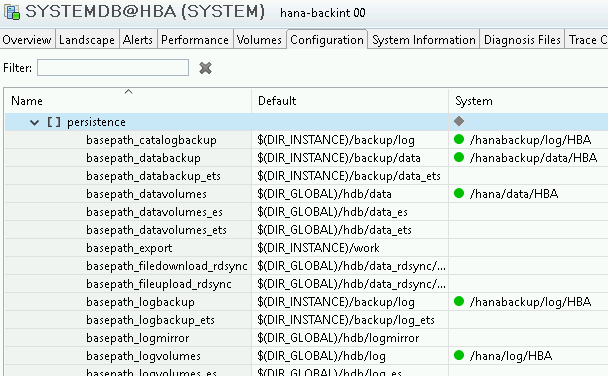
Testez l'installation en créant une sauvegarde dans le bucket Cloud Storage et en effectuant une restauration à partir de la sauvegarde.
Pour exploiter la fonction de mise à jour automatique de l'agent Backint, activez les requêtes HTTP distantes depuis la VM SAP HANA vers
https://www.googleapis.com/.Vous pouvez également activer Cloud Logging.
- Si SAP HANA est en cours d'exécution sur une VM Compute Engine, ajoutez le gestionnaire
com.google.cloud.logging.LoggingHandlerà la propriétécom.google.cloud.partners.handlersdans le fichier/usr/sap/SID/SYS/global/hdb/opt/backint/backint-gcs/logging.properties. - Si SAP HANA est exécuté en dehors de Google Cloud, installez Google Cloud CLI et configurez la connexion par défaut de l'application à l'aide de la commande
gcloud auth application-default login.
- Si SAP HANA est en cours d'exécution sur une VM Compute Engine, ajoutez le gestionnaire
Mettre à jour l'agent Backint vers une nouvelle version
Avant de mettre à jour l'agent Backint vers une nouvelle version dans votre environnement de production, veillez à tester la nouvelle version dans un environnement hors production. Pour en savoir plus sur les fonctionnalités de l'agent Backint, consultez les notes de version associées à cette version.
Pour mettre à jour l'agent Backint vers une nouvelle version :
Assurez-vous qu'aucune sauvegarde de données n'est en cours ou planifiée pour la période qui chevauche la mise à jour.
Désactivez les sauvegardes automatiques des journaux en définissant le paramètre SAP HANA
enable_auto_log_backupsurno. Pour obtenir des instructions, consultez la page Activer et désactiver la sauvegarde automatique des journaux dans la documentation SAP HANA.Activez les requêtes HTTP distantes de l'hôte SAP HANA sur
https://www.googleapis.com/.En tant que
SID_LCadmsur l'hôte SAP HANA, installez la nouvelle version :curl -O https://storage.googleapis.com/cloudsapdeploy/backint-gcs/update.sh chmod +x update.sh ./update.sh
Le script
update.sheffectue les actions suivantes :- Il installe la nouvelle version de l'agent Backint dans
/usr/sap/SID/SYS/global/hdb/opt/backint/backint-gcs. - Met à jour le script
backintpour appeler la nouvelle version de l'agent Backint. - Met à jour le numéro de version dans
VERSION.txt. - Stocke le script
update.shen local dans/usr/sap/SID/SYS/global/hdb/opt/backint/backint-gcs. - Il envoie un message à la fin de l'opération.
Le processus de mise à jour ne modifie ni ne remplace votre fichier
parameters.txtexistant. Pour utiliser les nouvelles options introduites dans la nouvelle version, vous devez ajouter les paramètres correspondants à votre fichierparameters.txtexistant.Le processus de mise à jour laisse l'ancienne version de l'agent Backint dans le répertoire
/usr/sap/SID/SYS/global/hdb/opt/backint/backint-gcs, afin que vous puissiez revenir à l'ancienne version si nécessaire.- Il installe la nouvelle version de l'agent Backint dans
Activez les sauvegardes automatiques des journaux en définissant le paramètre SAP HANA
enable_auto_log_backupsuryes. Pour obtenir des instructions, consultez la page Activer et désactiver la sauvegarde automatique des journaux dans la documentation SAP HANA.Surveillez votre système pour détecter les sauvegardes réussies.
Revenir à une version précédente
Si vous rencontrez des problèmes avec une nouvelle version de l'agent Backint et que l'assistance Google Cloud ou SAP vous recommande de revenir à votre version précédente, vous pouvez le faire en modifiant le fichier de script backint. Google Cloud
Vous n'avez pas besoin de supprimer les paramètres que vous avez éventuellement ajoutés pour la nouvelle version dans le fichier parameters.txt. La version précédente de l'agent Backint ignore les paramètres de la version la plus récente.
Pour revenir à une version précédente, procédez comme suit :
En tant que
SID_LCadm, ouvrez le scriptbackintpour le modifier. Exemple :vi /usr/sap/SID/SYS/global/hdb/opt/backint/backint-gcs/backint
Remplacez le nom du fichier JAR de l'agent Backint par le nom du fichier JAR de la version précédente.
Par exemple, si vous revenez de la version 1.0.6 à la version 1.0.4, vous devez modifier les éléments suivants :
-jar /usr/sap/ABC/SYS/global/hdb/opt/backint/backint-gcs/sap-backint-gcs-1.0.6.jar
-jar /usr/sap/ABC/SYS/global/hdb/opt/backint/backint-gcs/sap-backint-gcs-1.0.4.jar
Ouvrez le fichier
VERSION.txtpour le modifier et spécifiez le numéro de version précédent. Vous devez le faire pour que le mécanisme de mise à jour sache quelle version vous exécutez.vi /usr/sap/SID/SYS/global/hdb/opt/backint/backint-gcs/VERSION.txt
Testez l'agent Backint en déclenchant une sauvegarde.
Dépannage
Pour résoudre les problèmes liés à l'agent Backint pour SAP HANA, consultez la page Dépannage de l'agent Backint pour SAP HANA.
Obtenir de l'aide pour l'agent Backint
Si vous avez besoin d'aide pour résoudre un problème lié à l'agent Backint pour SAP HANA, rassemblez les informations de diagnostic nécessaires et contactez Cloud Customer Care. Pour en savoir plus, consultez la section Informations de diagnostic de l'agent Backint pour SAP HANA.

